Как создать pwa приложения для андроид
Обновлено: 19.09.2024
это руководство поможет вам приступить к созданию гибридного веб-приложения или последовательного веб-приложения (PWA) на Windows с помощью одной базы кода HTML/CSS/JavaScript, которую можно использовать в интернете и на разных платформах устройств (Android, iOS, Windows).
С помощью правильных платформ и компонентов веб-приложения могут работать на устройстве Android таким образом, чтобы пользователи были очень похожи на собственное приложение.
возможности PWA или гибридного веб-приложения
Существует два основных типа веб-приложений, которые можно установить на устройствах Android. Основное различие состоит в том, что код приложения внедрен в пакет приложения (гибридный) или размещен на веб-сервере (PWA).
Гибридные веб-приложения: код (HTML, JS, CSS) УПАКОВАН в apk и может распространяться с помощью Google Play Маркет. Подсистема просмотра изолирована от Интернет-браузера пользователей, нет общего доступа к сеансу или кэшированию.
Прогрессивные веб-приложения (пвас): код (HTML, JS, CSS) находится в Интернете и не нуждается в упаковке как apk. Ресурсы загружаются и обновляются по мере необходимости с помощью рабочей роли службы. Браузер Chrome выполнит визуализацию и отобразит ваше приложение, но будет искать собственный код и не включать в себя обычную адресную строку браузера и т. д. С помощью браузера можно предоставлять общий доступ к хранилищу, кэшу и сеансам. По сути, это аналогично установке ярлыка в браузере Chrome в специальном режиме. Пвас также можно найти в Google Play Маркет с помощью доверенного веб-действия.
Пвас и гибридные веб-приложения очень похожи на собственные приложения Android:
- Можно установить через App Store (Google Play Маркет и (или) Microsoft Store)
- доступ к собственным функциям устройства, таким как камера, GPS, Bluetooth, уведомления и список контактов
- Работать вне сети (без подключения к Интернету)
Пвас также имеют несколько уникальных функций:
- Можно установить на начальном экране Android непосредственно из Интернета (без магазина приложений).
- Дополнительно можно установить через Google Play Маркет с помощью доверенного веб-действия .
- Можно обнаружить с помощью веб-поиска или через URL-ссылку.
- Полагаться на рабочую роль службы , чтобы избежать необходимости упаковывать машинный код
для создания гибридного приложения или PWA не требуется платформа, но есть несколько популярных платформ, которые будут рассмотрены в этом разделе, включая PhoneGap (с cordova) и ионные (с помощью cordova или конденсатора с использованием Angular или React).
Apache Cordova.
Apache Cordova — это платформа с открытым исходным кодом, которая может упростить обмен данными между кодом JavaScript и собственной платформой Android с помощью подключаемых модулей WebView . Эти подключаемые модули предоставляют конечные точки JavaScript, которые можно вызывать из кода и использовать для вызова интерфейсов API устройства Android. К примерам подключаемых модулей Cordova относятся доступ к таким службам устройств, как состояние аккумулятора, доступ к файлам, звуки вибрации и кольца и т. д. Эти функции обычно недоступны для веб-приложений и браузеров.
Существует два распространенных дистрибутива Cordova:
PhoneGap: поддержка прекращена корпорацией Adobe.
Ionic
Ионная среда — это платформа, которая корректирует пользовательский интерфейс приложения в соответствии с языком разработки каждой платформы (Android, iOS, Windows). с помощью ионных приAngularов или React.
Существует новая версия платформы ионных вызовов, которая использует альтернативу Cordova, именуемый конденсатором. В этом альтернативном варианте используются контейнеры, чтобы сделать приложение более удобным для веб-приложений.
Начало работы с ионными программами с помощью установки необходимых средств
чтобы приступить к созданию PWA или гибридного веб-приложения с помощью ионных приложений, необходимо сначала установить следующие средства:
Node.js для взаимодействия с экосистемой ионных взаимодействий. скачайте NodeJS для Windows или следуйте инструкциям руководства по установке NodeJS с помощью подсистема Windows для Linux (WSL). Если вы будете работать с несколькими проектами и версией NodeJS, вы можете использовать Диспетчер версий node (НВМ) .
VS Code для написания кода. скачайте VS Code для Windows. Также можно установить Удаленное расширение WSL , если вы предпочитаете создавать приложение с помощью командной строки Linux.
Терминал Windows для работы с предпочтительным интерфейсом командной строки (CLI). установите Терминал Windows из Microsoft Store.
Git для управления версиями. Скачайте Git.
Создание нового проекта с помощью ионных и Angular
Установите ионные и Cordova, введя в командной строке следующее:
создайте ионное Angular приложение с помощью шаблона приложения "табуляция", введя команду:
Перейдите в папку приложения:
Запустите приложение в веб-браузере:
дополнительные сведения см. в статье о ионных Angularных документах Cordova. сведения о перемещении приложения из гибридной среды в PWA см. в разделе создание Angular приложения PWA .
Создание нового проекта с конденсатором ионных и Angular
Установите ионные и Cordova-Res, введя в командной строке следующее:
создайте ионное Angular приложение с помощью шаблона приложения "табуляция" и добавьте конденсатор, введя команду:
Перейдите в папку приложения:
Добавьте компоненты, чтобы сделать приложение PWA:
@ionic/pwa-elementsЧтобы импортировать, добавьте в файл следующее src/main.ts :
Запустите приложение в веб-браузере:
дополнительные сведения см. Angular документации по ионным конденсаторам. сведения о перемещении приложения из гибридной среды в PWA см. в разделе создание Angular приложения PWA .
Создание нового проекта с помощью ионных и React
Установите ионный интерфейс командной строки, введя в командной строке следующее:
создайте новый проект с React, введя команду:
Перейдите в папку приложения:
Запустите приложение в веб-браузере:
дополнительные сведения см. в статье о ионных React документах. сведения о перемещении приложения из гибридной среды в PWA см. в разделе создание React приложения PWA .
Тестирование приложения на устройстве или в эмуляторе
Чтобы протестировать приложение на устройстве Android, подключаемый модуль (Убедитесь, что он впервые включен для разработки), в командной строке введите:
Чтобы протестировать приложение-ионное устройство в эмуляторе устройства Android, необходимо выполнить следующие действия.
Введите команду для ионных ресурсов, чтобы создать и развернуть приложение в эмуляторе: ionic cordova emulate [<platform>] [options] . В этом случае команда должна быть следующей:
дополнительные сведения см. Emulator Cordova в документации по ионным соединению.
Приложения – это, пожалуй, самый удобный инструмент взаимодействия с любым веб-сервисом, не идущий ни в какое сравнение с сайтами. Вы только представьте себе, что вам пришлось бы смотреть YouTube не в мобильном приложении, а через сайт. В принципе, большой трагедии бы не случилось, но об интуитивности при таком варианте взаимодействия не может быть и речи. Но, чтобы сделать полноценное приложение, нужно много времени и ресурсов. Куда проще сделать так, чтобы сайт сам работал как приложение. Это может сделать любой желающий.

PWA (прогрессивные веб-приложения) – это адаптированные версии сайтов, которые оформлены в виде приложений и работают как приложения. Они лишены таких элементов, как адресная строка, окно вкладок и т.д, а также могут быть добавлены на рабочий стол для быстрого запуска.
По умолчанию предполагается, что заниматься адаптацией веб-сайта под формат PWA должны специально обученные люди. В конце концов, это логично, ведь сделать из сайта приложение под силу не каждому. Нужно учесть очень много аспектов, чтобы итоговый продукт получился удобным для использования. Вспомните хотя бы, как выглядит прогрессивное веб-приложение Twitter. Если вы посмотрите на PWA и обычное приложение, то вряд ли сможете отличить их друг от друга.
Как сделать PWA на Android
Но недавно на Android появился инструмент, который сам превращает сайты в PWA.
-
и скачайте NativeAlphaForAndroid;
- Затем перейдите в «Скачанные файлы» и установите приложение;
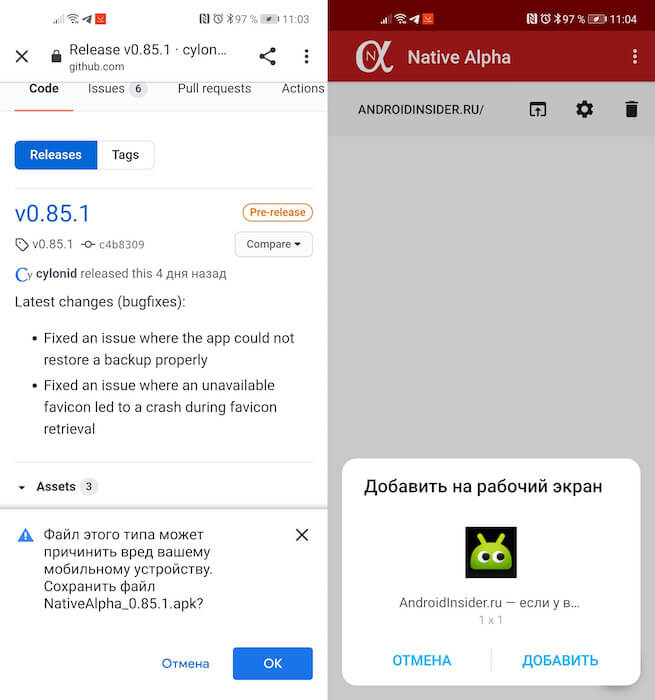
Прогрессивные веб-приложения удобнее, чем обычные сайты
- В браузере откройте нужный сайт и скопируйте его URL-адрес;
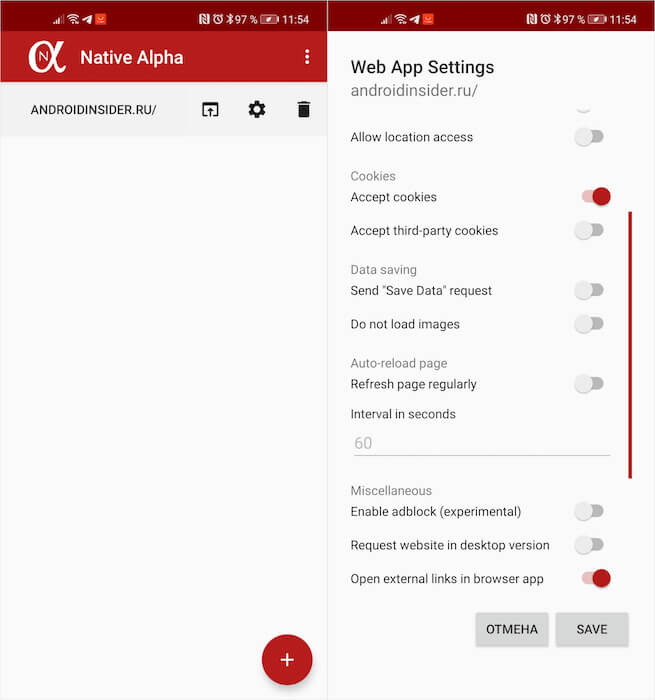
Тут вы можете настроить PWA так, как вам нужно
- Запустите NativeAlphaForAndroid и вставьте URL в приложение;
- Подтвердите преобразование и добавьте иконку на рабочий стол.
После создания пиктограммы PWA вы можете вернуться в NativeAlphaForAndroid и произвести необходимые настройки. Здесь доступа масса параметров, которые позволяют сконфигурировать прогрессивное веб-приложение так, чтобы вам было удобно им пользоваться. Например, можно вернуть адресную строку или любой другой элемент браузера, задать время автообновления содержимого PWA, включить или отключить использование куков, одобрить или запретить кэширование изображений, чтобы не загружать их повторно при следующем открытии. В общем, вариантов действительно много, главное – не переборщить.
Чем PWA отличаются от приложений
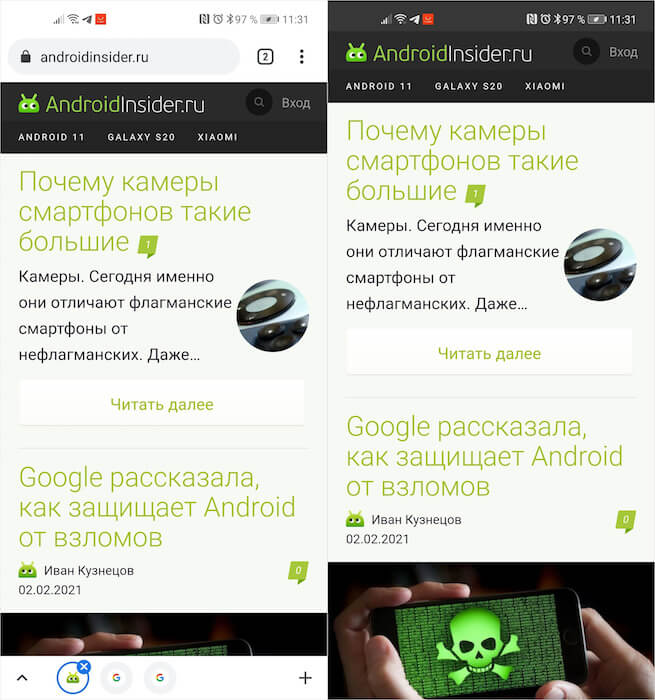
Как видите, интерфейсных изменений после преобразования не так уж и много, но зато PWA не имеет адресной строки, панели переключения между вкладками и как такового омнибокса со всеми параметрами браузера. Пользоваться таким куда удобнее, поскольку на экране помещается больше содержимого, да и глаз не цепляется за лишние и ненужные элементы. В результате как бы глубже погружаешься в процесс, не отвлекаясь ни на что постороннее.
К сожалению, по умолчанию на иконке свежесозданного PWA появляется миниатюрный логотип приложения NativeAlphaForAndroid, которое отвечает за переформатирование сайта. Избавиться от него штатными средствами невозможно, но это и не нужно. В конце концов, как таковое взаимодействие с пиктограммами приложений сводится лишь к нажатию на их поверхность, а отличить одну иконку от другой можно и так.
Свободное общение и обсуждение материалов

Социальные сети приучили нас к открытости: можно публиковать фотографии, репостить цитаты, видео или мемы, не бояться указывать город и место работы. Возможно, лет 10-15 назад, когда жизнь была лучше, а трава зеленее, делиться всем этим с другими пользователями было вполне безопасно. Недаром ведь раздел VK называется "друзья". К сожалению, жить стало тяжелее, а данные, порой, улетают безвозвратно в руки мошенников: пора привыкать к тому, что открытость уходит в прошлое. Какой же информацией лучше не делиться в соцсетях?

Магазины приложений - лучшее, что происходило со смартфонами. Пользователи Android не застали такого, но в первые годы своего существования iPhone не имел встроенного магазина приложений и приходилось довольствоваться только тем, что было установлено в телефоне изначально. Самые продвинутые могли сделать джейлбрейк, но часто это приводило к окирпичиванию устройства. Еще раньше установка приложений тоже была непростой задачей, которая требовала смекалки от пользователей КПК и кнопочных телефонов. Но все изменилось с появлением Google Play и AppStore. Именно они сделали смартфоны нашими незаменимыми помощниками. Вот только в последнее время над ними все больше сгущаются тучи. Кто в этом виноват и почему так происходит?
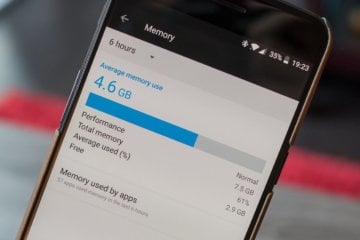
Чистка Android – штука весьма специфическая, но чрезвычайно распространённая. Пользователи – в основном, конечно, начинающие – пытаются чистить вообще все сегменты ОС. Так, думают они, им удастся разогнать смартфон или по крайней мере не допустить его замедления, которое, по их мнение, неминуемо происходит с любым аппаратом, будь то бюджетник или флагман. Причём считается, что чистить нужно не только хрестоматийный кэш, но ещё и оперативную память. Другое вопрос – как.

Знаете ли вы, что вы можете упаковать свое прогрессивное веб-приложение (PWA) в приложение для Android и опубликовать его в Google Play Store? Таким образом, мобильные пользователи смогут найти и загрузить его, и все будет вести себя как в родном приложении. Лично я не знал об этом, пока не наткнулся на аббревиатуру TWA, которая означает: доверенная веб-активность.
В недавнем проекте мне пришлось создать приложение TWA для Android из PWA Nuxt.js. Я был удивлен, обнаружив, что это оказалось не так сложно, как я думал. Я преобразовал свой PWA в APK за несколько часов, и я сразу же загрузил его в Google Play Store.
Чтобы помочь вам добиться того же, в этом руководстве мы рассмотрим процесс шаг за шагом.
В конце концов, вам понравится, как работает эта новая технология TWA.
Вам не нужно будет писать какой-либо код Java, чтобы создать приложение для Android с помощью этого процесса. Кроме того, чтобы избежать путаницы, TWA отличается от кнопки «Добавить на главный экран», которую вы видите на некоторых PWA. В конце этого руководства вы получите APK-файл, готовый к загрузке в Google Play Store.
Создайте свой Nuxt PWA
Надежная веб-активность работает только при использовании законного работника службы. Чтобы упростить задачу, мы будем использовать официальный модуль PWA для Nuxt, но вы можете настроить PWA самостоятельно.
Вы, вероятно, уже знакомы с тем, как превратить свое приложение Nuxt в PWA. Но если вы этого не сделаете, вот пара интересных вещей, которые вам следует знать. Не стесняйтесь переходить ко второй части, если ваше приложение уже является PWA.
Короче говоря, прогрессивное веб-приложение использует набор веб-технологий, которые стремятся обеспечить максимально естественный опыт для всех, кто использует браузер (на компьютере или мобильном устройстве). Вы можете сделать свое приложение доступным в автономном режиме (с помощью сервисного работника), отправлять push-уведомления, получить более подробный доступ к операционной системе смартфона и даже разрешить мобильным пользователям добавлять веб-сайт на свой домашний экран (с помощью кнопки «Добавить на главную »).
Но, как всегда, Nuxt позволяет легко преобразовать ваше приложение в PWA, предоставив нам официальный модуль Nuxt PWA.
Этот модуль Nuxt интегрирован со многими подмодулями, которые вы можете включить в соответствии с вашими потребностями:
- Модуль Manifest: автоматически генерирует обязательный манифест веб-приложения, который будет содержать информацию о том, как ваш PWA должен выглядеть и функционировать. Прочтите документацию, чтобы узнать, как его настроить.
- Модуль Workbox: регистрирует сервис- воркера (внутри вашей статической папки), чтобы вы могли сделать свое приложение доступным в автономном режиме с помощью документации workbox. Короче говоря, сервис-воркер - это просто скрипт, который выполняется в фоновом режиме и помогает вам управлять сетевыми запросами, выполняемыми вашим приложением.
- Модуль OneSignal: помогает настроить бесплатные push-уведомления с помощью документации OneSignal.
- Meta-модуль: помогает добавить в проект общие метатеги с помощью документации без конфигурации.
- Модуль значков: автоматически генерирует все значки приложений и значки различных размеров, что позволяет сэкономить время. Ознакомьтесь с документацией здесь.
Уделите несколько минут на изучение каждого модуля, так как они могут вам не понадобиться.
Убедитесь, что ваш Nuxt PWA соответствует всем требованиям Lighthouse
Веб-контент внутри TWA должен соответствовать критериям возможности установки PWA Lighthouse и дополнительным критериям, специфичным для Android, таким как соответствие политике. Приложение также должно быстро загружаться и иметь оценку производительности не ниже 80.
Lighthouse - это инструмент с открытым исходным кодом, созданный Google, чтобы помочь разработчикам делать веб-страницы быстрее и лучше. Короче говоря, он запускает автоматические аудиты, чтобы показать вам, как можно улучшить производительность, доступность, PWA и SEO вашего приложения (среди прочего).
Если у вас есть CI, вы можете управлять им программно, чтобы убедиться, что ваше приложение всегда обеспечивает наилучшие возможности.
Не так уж и сложно выполнить все критерии, требуемые TWA (в зависимости от вашего приложения), особенно когда вы используете модуль NUXT PWA.
Единственная проблема, которую мне пришлось решить, - это отсутствующее маскируемое изображение, это проблема модуля Nuxt PWA, с которой столкнулся не только я.

Я смог быстро решить эту проблему, добавив один из них в проект, а также следующие несколько строк кода в манифесте конфигурации Nuxt:
Превратите свой PWA в приложение для Android, используя надежные веб-действия
Надежная веб-активность (TWA) - это открытый стандарт, который позволяет браузерам предоставлять специальный контейнер, который отображает PWA внутри приложения Android. За кулисами он использует протокол, основанный на настраиваемых вкладках, а также встроенный механизм, гарантирующий, что веб-сайт и приложение принадлежат одному разработчику.
Имейте в виду, что TWA использует файлы cookie совместно с Chrome (т. е. если вы вошли на сайт внутри браузера, вы также будете аутентифицированы внутри приложения).
Но вернемся к Nuxt. Еще несколько хороших новостей - для этого также есть модуль: nuxt-twa-module. Он настроит для вас необходимую конфигурацию и сгенерирует все файлы, необходимые для запуска приложения:
Затем добавьте этот модуль в свой файл конфигурации и заполните параметры ниже:
Чтобы создать приложение Android, вы можете запустить npm run build или npm run generate , и он создаст папку android в корне вашего проекта, которую вы можете открыть в Android Studio для создания своего приложения.
Выпустите приложение TWA для Android
Вам понадобится ключ для подписи вашего приложения и загрузки его в Google Play Store.
Убедитесь, что вы храните этот ключ в надежном месте, так как он понадобится вам в будущем обновлении.
Чтобы опубликовать приложение в Google Play Store, используйте файл APK, созданный ранее в вашей папке android . Перейдите в консоль Google Play, и мастер встретит вас и предоставит пошаговые инструкции.
Обычно рассмотрение и утверждение вашей заявки занимает несколько часов. После этого вы сможете увидеть свое приложение в Play store.
Вывод
Если вы выполнили пошаговый процесс, вы сможете опубликовать свое приложение Nuxt в магазине Google Play.

Недавно мир приложений разделился на две категории: появились приложения для устройств Android и iOS. Возможно, многие слышали о прогрессивных веб-приложениях (PWA), однако не знакомы с концепцией их работы.
В этой статье мы узнаем, что такое PWA, из каких компонентов оно состоит, а также как создать его самостоятельно.
Введение
Прогрессивное веб-приложение — это веб-сайт, переделанный в приложение. Вместо написания кода на Java, Objective-C или более поздних языках мобильного программирования можно написать код для приложения с html-файлами, таблицами стилей и сценариями, как для веб-сайта.
Зачем создавать PWA вместо нативного приложения? Во-первых, после выпуска PWA можно постоянно изменять без необходимости перевыпуска приложения. Поскольку весь код размещен на сервере и не является частью APK/IPA, изменения происходят в режиме реального времени. Помимо этого, с PWA можно работать в режиме offline в случае проблем с сетью.
И самое главное, пользователи могут добавить PWA на главный экран. Нативные приложения не обладают подобной функцией.
Компоненты
PWA создается из стандартного набора компонентов:
Манифест
Это файл конфигурации (.JSON), с помощью которого можно изменять настройки PWA и его внешний вид для пользователя. Пример одного из них:
В манифесте необходимо указать название или короткое название ключа. На главном экране и в панели запуска отображается короткое название. Просто название используется в разделе настройки «Добавить на главный экран» (или в запросе установки приложения).
Дисплей может обладать четырьмя значениями:
- fullscreen — при открытии приложение занимает весь экран;
- standalone — приложение выглядит как нативное, скрывая элементы браузера;
- minimal-ui — предоставляет некоторые элементы управления браузером (поддерживается только на мобильной версии Chrome);
- browser—видны все элементы браузера.
Также можно установить ориентацию приложения и область видимости страниц.
Не забудьте добавить манифест в главный html-файл, разместив следующий метатег в теге head:
Service Worker
Service worker — это компонент, работающий в фоновом режиме сайта в браузере. Он обладает широким набором функций, включая push-уведомления, кэширование ассетов, предоставление их для работы в режиме offline, а также возможность откладывать действия до появления стабильного подключения к Интернету.
Обычно код service worker сохраняется в файле sw.js.
✋ Расположение service worker играет важную роль, поскольку он может обращаться только к тем файлам, которые находятся с ним в одном каталоге или подкаталоге.
Жизненный цикл service worker состоит из следующих фаз:
Install Experience
Install experience — это одна из уникальных особенностей PWA, побуждающая пользователя установить приложение. Для того, чтобы у пользователя была такая возможность, нам нужно прослушать событие beforeinstallprompt. Ниже представлен пример кода, демонстрирующий процесс предоставления пользователю возможности добавить приложение к активации логики на основании его выбора.
Создание APK
Чтобы PWA был доступен в Google Play Store, нужно создать APK. Для упрощения работы можно использовать такой инструмент, как PWA2APK. Также можно создать APK самостоятельно.
Google представил новый способ интеграции PWA в Play Store с помощью Trusted Web Activity или TWA. Создать TWA, который затем можно загрузить в Play Store, можно за несколько простых шагов.
- Откройте Android Studio и создайте пустой activity;
- Зайдите в файл проекта build.gradle и добавьте репозиторий jitpack:
3. Зайдите в файл build.gradle уровня модуля и добавьте следующие строки для активации совместимости с Java8:
4. Добавьте библиотеку поддержки TWA в качестве зависимости:
5. Добавьте activity XML в файле AndroidManifest между тегами приложения:
6. Теперь нужно создать связь между приложением и веб-сайтом с помощью ссылки на цифровые ассеты. Вставьте следующий фрагмент в файл strings.xml:
7. Добавьте следующий метатег в качестве дочернего элемента к тегу приложения в AndroidManifest.xml:
9. Используйте следующую команду для извлечения SHA-256:
10. Перейдите к генератору ссылок на ресурсы, предоставьте отпечаток SHA-256, пакет приложения и домен веб-сайта;
11. Разместите результат в файле assetlinks.json, который находится в /.well-known в директории веб-сайта;
12. Сгенерируйте подписанный APK и загрузите в Play store
Lighthouse
Для создания PWA требуется выполнить множество действий, в которых можно легко запутаться.
К счастью, Google создал Lighthouse. Его можно найти в Chrome Developer Tools (в версии Chrome 60). Доступ к нему можно получить, щелкнув правой кнопкой мыши в браузере и выбрав inspect (просмотреть код). Когда откроется новая панель, в дальнем правом углу найдите вкладку Audits.

Оставив настройки без изменения, нажмите кнопку “Run audits” для запуска audit. Это займет минуту или две, и по окончании инструмент оценит PWA в отношении трех свойств:
- Производительность
- Доступность
- Лучшие практики
В отношении каждого свойства будет отмечено, соответствует ли приложение требованиям. Пример подобного чек-листа можно найти здесь.
Заключение
На этом наше путешествие заканчивается. Надеюсь, вы узнали многое о мире PWA.
Читайте также:

